Apple Music для iPhone Советы и рекомендации

Выйдите за рамки приложения «Музыка» с помощью этого видео с советами и рекомендациями по Apple Music, демонстрирующего секретные и малоизвестные функции приложения «Музыка», которые вам следует использовать.
Советы по видео: 20+ трюков Apple Music на iPhone и iPad
Если вы используете приложение Apple Music для прослушивания или потоковой передачи любимых мелодий на iPhone, iPad, Mac, Apple Watch и Apple TV, обязательно посмотрите наше обучающее видео, в котором вы найдете различные советы по использованию приложения «Музыка». приложение. Мы сделали все возможное, чтобы найти малоизвестные или скрытые функции, с которыми ваш средний пользователь Apple Music, вероятно, не знаком.
1. Включите автоматическую загрузку для прослушивания в автономном режиме
В меню «Настройки» → «Музыка» включите «Автоматические загрузки», чтобы каждая песня/альбом, добавленные в вашу библиотеку, автоматически загружались для прослушивания в автономном режиме. Если на вашем iPhone недостаточно памяти, отключите эту функцию для потоковой передачи песен.
2. Управляйте настройками хранилища для аудио без потерь

Включите звук без потерь в меню «Настройки» → «Музыка» → «Качество звука». Подобно изображениям RAW, аудиоформат без потерь сохраняет каждую деталь исходного звука (24 бита/192 кГц) без вырезания плохо слышимых частот.
Почти весь каталог Apple Music доступен в этом формате. С другой стороны, потоковая передача без потерь по сотовым сетям или соединениям Wi-Fi потребляет значительно больше пропускной способности. Читайте: Как изменить качество потоковой передачи и загрузки в приложении для телевизора
Другими словами, хранение песен с более высоким разрешением для прослушивания в автономном режиме определенно займет значительно больше места на вашем устройстве.
К счастью, вы можете контролировать качество звука отдельно для офлайн-загрузок, потоковой передачи по сотовой сети и 5G/Wi-Fi после включения звука без потерь в настройках. Например, вы можете настроить свой iPhone так, чтобы он никогда не загружал музыку без потерь и только транслировал аудио без потерь по сотовой сети.
Lossless работает только с проводными наушниками. Оставьте его выключенным, если у вас есть AirPods или другие беспроводные наушники, потому что это не стоит дополнительного места и пропускной способности.
3. Отрегулируйте настройки эквалайзера
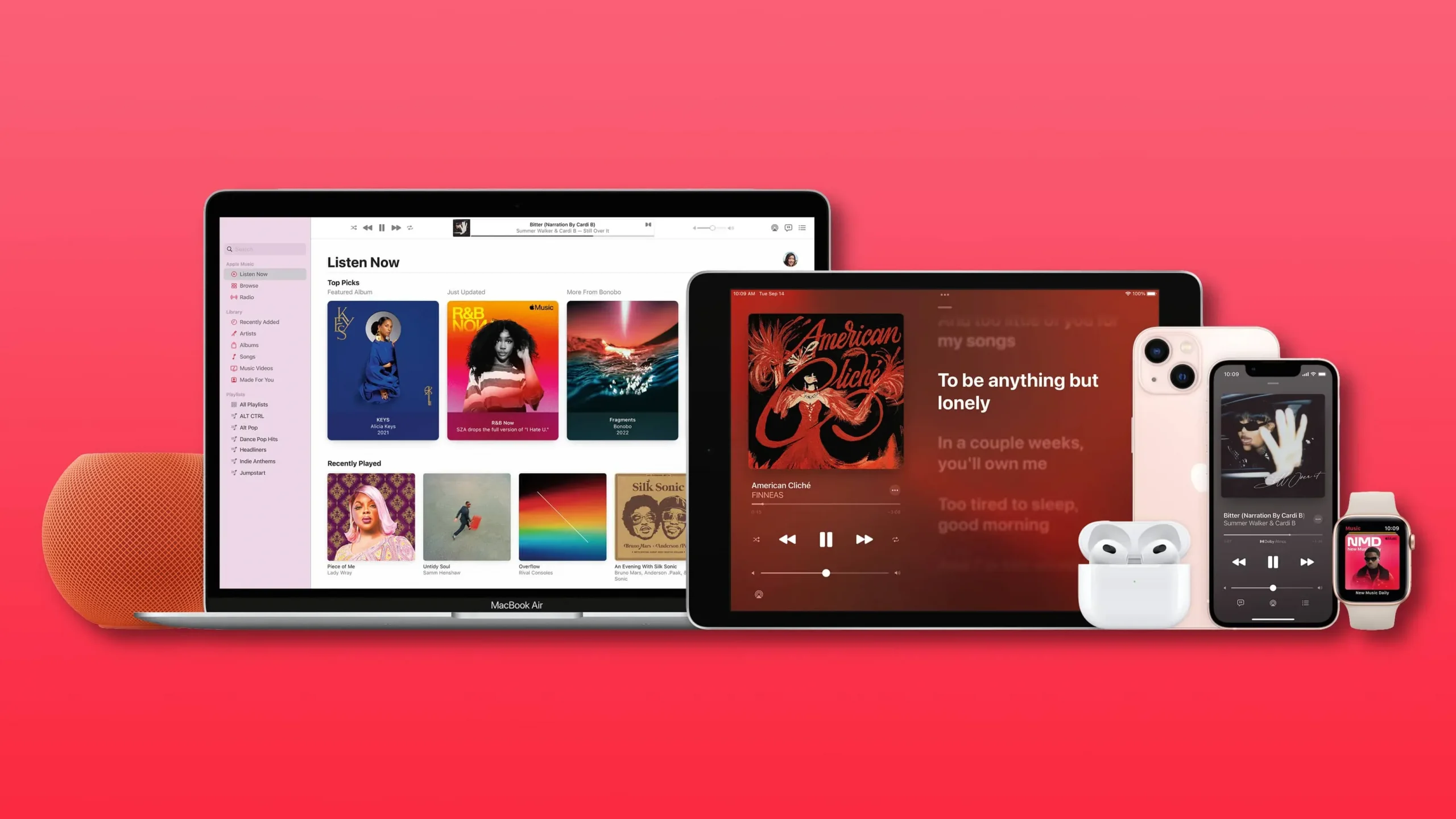
Не многие люди даже знают, что они могут изменить звук музыки на своем iPhone и iPad, отрегулировав настройку эквалайзера (EQ). В меню «Настройки» → «Музыка» → «Эквалайзер» вы можете выбирать между различными пресетами звука.
К ним относятся поп, хип-хоп и рок, и это лишь некоторые из них. Apple также предоставляет предустановки эквалайзера, такие как Bass Up, Bass Down, Small Speakers, Treble Enhancer, Voice Enhancer и Spoken World, которые созданы специально для конкретных сценариев.
Эквалайзер по умолчанию отключен. Мы рекомендуем переключаться между различными настройками эквалайзера во время прослушивания песни, чтобы мгновенно услышать разницу.
4. Включите пространственный звук

Подавляющее большинство каталога Apple Music доступно в формате Dolby Atmos. Артисты сделали ремиксы на большую часть своих старых работ для многоканального звука Dolby, и новые альбомы также записываются в этом формате.
Это позволяет вам наслаждаться Apple Music с пространственным звуком, который применяет звуковые фильтры и эффекты для лучшего разделения вокала и инструментов.
В меню «Настройки» → «Музыка» → «Dolby Atmos» выберите «Автоматически», чтобы включить пространственный звук.
Это заставит приложение «Музыка» воспроизводить версию песни Dolby Atmos при использовании совместимых наушников, таких как AirPods, AirPods Pro, AirPods Max и некоторых продуктов Beats (пространственный звук не поддерживает динамик iPhone). Чтобы управлять пространственным звуком, нажмите и удерживайте ползунок громкости в Центре управления, чтобы получить доступ к скрытому переключателю. Читайте: Как получить подробную информацию о любой песне Apple Music на вашем Mac
5. Управляйте разделами в верхней части вашей библиотеки
На вкладке «Библиотека» в разделе «Музыка» вверху перечислены несколько параметров: «Плейлисты», «Исполнители», «Альбомы» и «Песни». Но знаете ли вы, что вы можете выбрать, какие разделы отображать?
Для этого нажмите «Редактировать» в правом верхнем углу и включите нужные разделы: «Плейлисты», «Исполнители», «Альбомы», «Сделано для вас», «Песни», «ТВ и фильмы», « Музыкальные видео», «Жанры», «Коллекции», «Композиторы», «Загружено» или «Домашняя коллекция». Установите флажки рядом с подразделами, которые вы хотите отобразить в своей библиотеке, затем нажмите «Готово».
6. Отсортируйте список песен
Приложение «Музыка» по умолчанию сортирует вашу музыку по исполнителям, но было бы здорово, если бы вы могли просматривать свою библиотеку по исполнителям или, что еще лучше, по алфавиту?
Ну, вы можете, но вам нужно переключиться на вкладку «Библиотека», а затем перейти к списку песен, нажав «Песни» в верхней части экрана. Теперь нажмите «Сортировать» в правом верхнем углу и выберите, как вы хотите отсортировать список: «Название» (в алфавитном порядке), «Недавно добавленные» (самые последние добавления к старым) или «Исполнитель» (в алфавитном порядке).
7. Подпевайте любимой музыке

Тексты большинства песен Apple Music синхронизированы по времени. Просто начните слушать песню в приложении «Музыка», а затем переключитесь на экран «Сейчас исполняется».
Чтобы открыть панель с анимированными текстами, нажмите значок в левом нижнем углу. Вы можете нажать на строку, чтобы перейти к этой части песни. Чтобы поделиться текстом до четырех строк, коснитесь трехточечного меню (…) на экране текста (или нажмите и удерживайте песню в других представлениях), затем выберите «Поделиться текстом».
8. Быстро перейти к альбому песни
Всякий раз, когда вы хотите увидеть альбом, из которого взята песня, просто нажмите и удерживайте песню в любом представлении и выберите «Показать альбом» или обложку хитового альбома, отображаемую в верхней части контекстного меню. Это покажет вам список песен из этого альбома, которые находятся в вашей библиотеке. Чтобы просмотреть весь список композиций альбома, нажмите «Показать весь альбом» внизу списка.
9. Создайте свои собственные станции
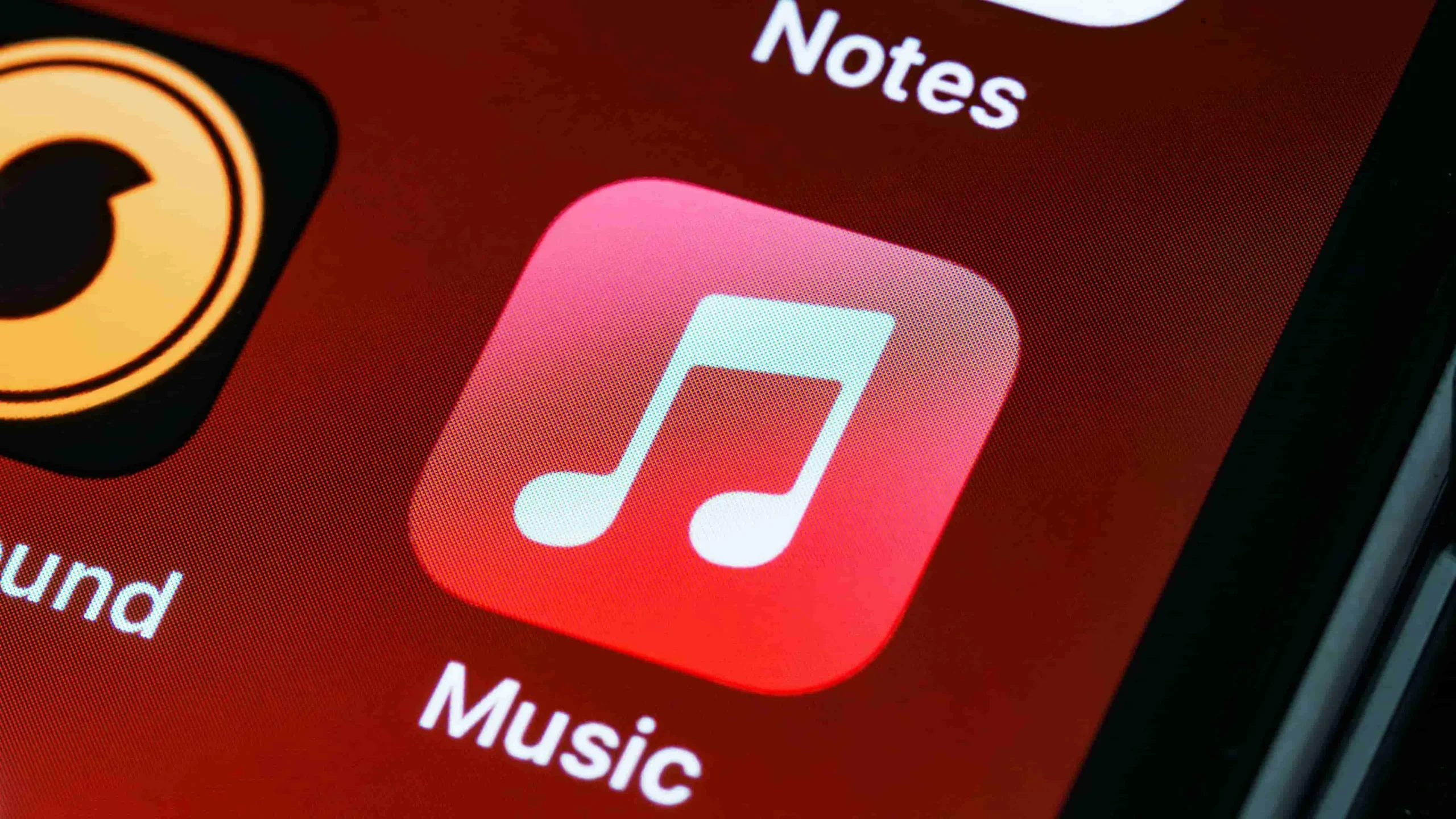
Еще во времена iTunes существовала функция Genius, которая предоставляла персональные рекомендации на основе содержимого вашей музыкальной библиотеки и других факторов. iTunes больше нет, но идея Genius жива.
Чтобы услышать музыку, схожую с исполнителем, песней или жанром, который вы сейчас слушаете, коснитесь трехточечного меню (…) на экране «Сейчас исполняется» и выберите «Создать станцию».
Кроме того, вызовите Siri в любое время и скажите что-нибудь вроде «Привет, Siri, начни станцию с», а затем название песни, исполнителя или жанра.
10. Встроить следующие ярлыки
Приложение «Музыка» содержит список песен для воспроизведения в специальной очереди под названием «Далее». Чтобы просмотреть список «На очереди», коснитесь значка в правом нижнем углу экрана «Сейчас исполняется», который выглядит как три маркированные линии. Теперь вы можете перетащить любую дорожку в новое место, чтобы изменить порядок очереди «Далее» по своему вкусу.
Вы также можете провести пальцем вправо по песне в списке, затем выбрать фиолетовый значок, чтобы воспроизвести эту песню следующей, или оранжевый значок, чтобы добавить ее в самый низ очереди «Далее». Чтобы удалить песню из Up Next, проведите по ней влево и коснитесь значка «Удалить».
11. Пользовательские изображения в плейлистах
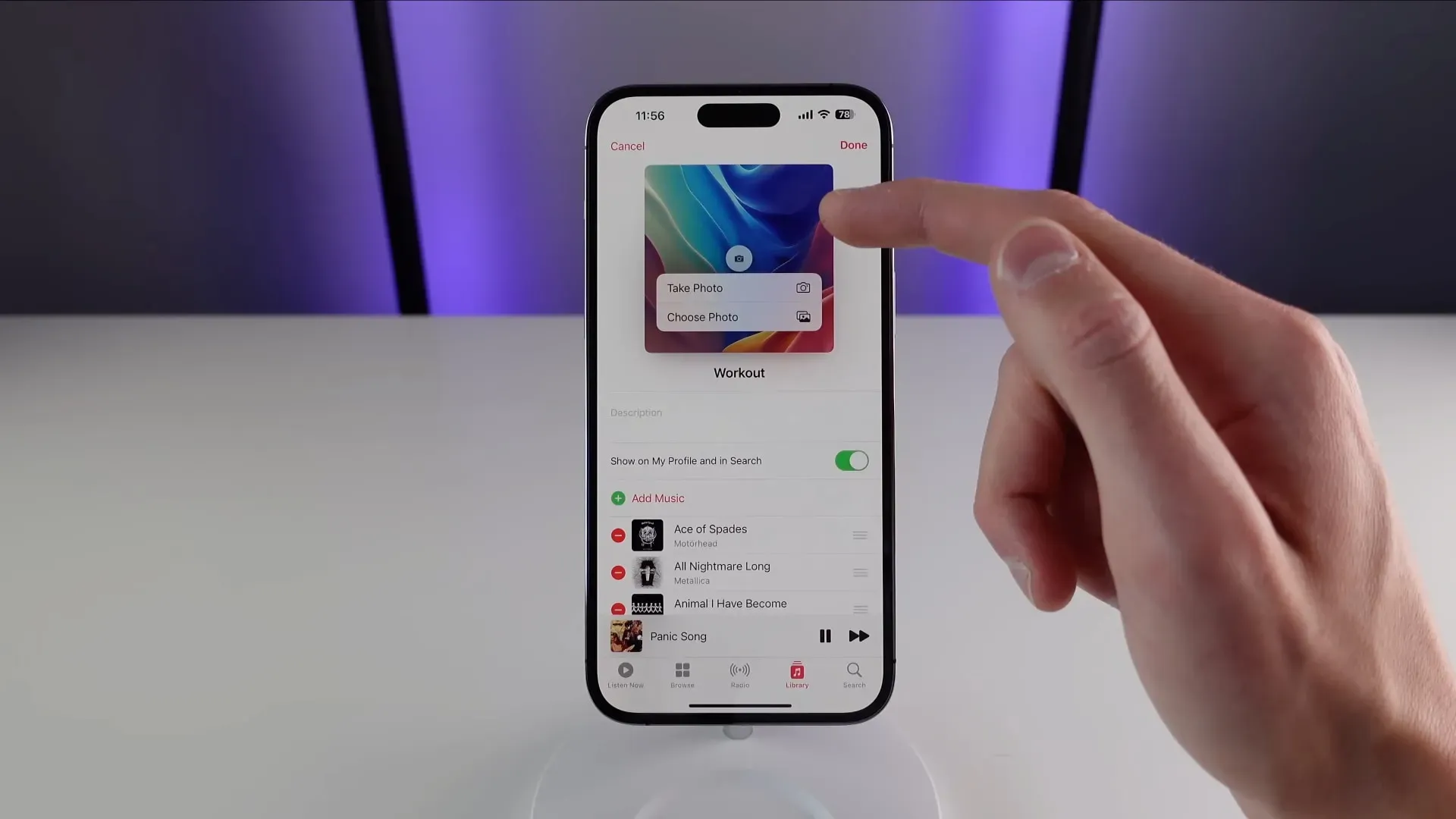
Чтобы ваш плейлист было легче визуально отличить, загрузите пользовательское изображение обложки. Выберите «Плейлисты» на вкладке «Библиотека» и выберите нужный список воспроизведения, затем коснитесь трехточечного меню (…) и выберите «Редактировать».
Теперь нажмите кнопку «Камера» на изображении обложки, чтобы открыть параметры, чтобы сделать снимок или выбрать изображение из вашей библиотеки для использования в качестве обложки вашего плейлиста.
12. Сортируйте свои плейлисты
Люди, у которых много списков воспроизведения, могут захотеть отсортировать их по алфавиту для облегчения просмотра. Коснитесь трехточечного меню (…) на экране плейлиста и выберите «Сортировать по», затем выберите способ сортировки плейлистов: Порядок плейлистов, Название, Исполнители, Альбом или Дата выпуска.
Для сортировки списков воспроизведения требуется iOS 16.0 или более поздней версии. До iOS 16 вы могли просматривать свой плейлист только в том порядке, в котором вы их добавили, но теперь вы можете выбрать свой собственный порядок сортировки.
13. Поиск музыки по настроению
Вместо того, чтобы использовать ключевые слова для поиска нужной песни, иногда вы просто хотите послушать что-то, что соответствует вашему настроению. Редакторы Apple создали сотни списков воспроизведения на основе настроения, самые популярные из которых перечислены на вкладке «Обзор» (раздел «Музыка по настроению» или коснитесь настроения, например «Хорошее настроение»).
Чтобы получить еще более подробные результаты, перейдите на вкладку «Поиск» и введите ключевое слово в зависимости от вашего настроения, например «Романтика», «Спокойствие» или «Вечеринка», чтобы получить список подходящих песен, соответствующих теме.
14. Новый плейлист Music Mix держит вас в курсе
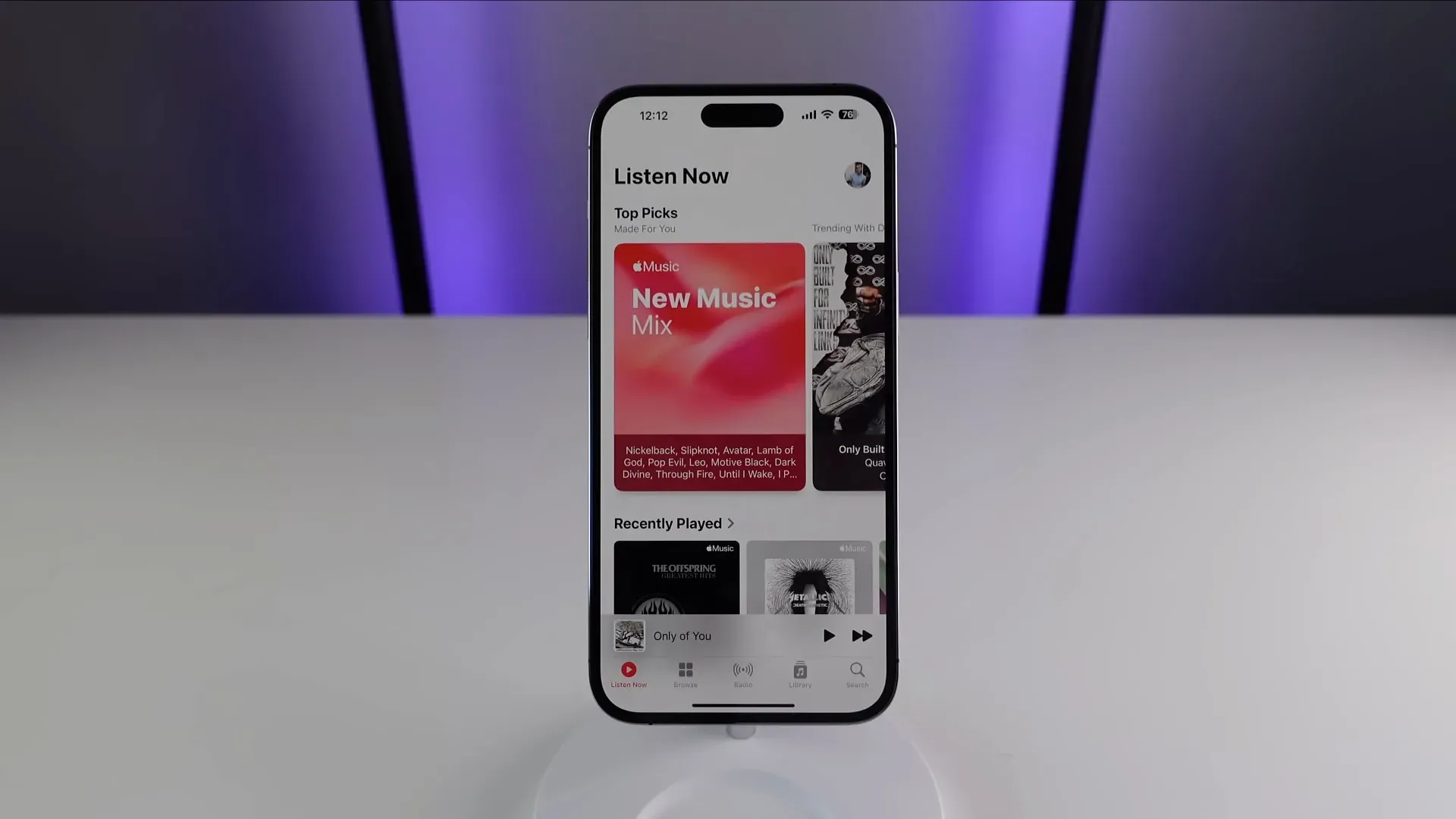
Помимо списков воспроизведения, созданных экспертами-людьми, Apple Music предлагает алгоритмически сгенерированные, динамически обновляемые и персонализированные списки воспроизведения специально для вас. Например, один из них наполнен лучшим из того, что слушают ваши друзья.
Чтобы открыть для себя что-то новое, перейдите на вкладку «Слушать сейчас» в приложении «Музыка» и коснитесь заголовка «Сделано для вас», затем выберите плейлист «Новый музыкальный микс».
В этом плейлисте вы найдете новую музыку от исполнителей, которые, по мнению алгоритма Apple, вам понравятся, обновляясь каждую пятницу. Находясь там, не стесняйтесь исследовать другие персонализированные плейлисты, такие как Favorites Mix, Get Up! Mix, Chill Mix, Friends Mix и многое другое.
15. Не забывайте о лучших чартах
Один из лучших способов открыть для себя новую музыку — изучить чарты в приложении «Музыка», в которых перечислены самые популярные песни и многое другое. На самом деле, этот плейлист — отличный способ открыть для себя самые популярные песни дня.
Перейдите на вкладку «Обзор» и прокрутите вниз, затем выберите «Графики». Теперь нажмите на заголовок Daily Top 100, чтобы узнать, что популярно в мире или в стране за страной. Если вы хотите узнать, что популярно в более чем 100 городах мира, вместо этого выберите заголовок «Городские карты».
Кроме того, просмотрите лучшие песни, альбомы, музыкальные клипы или списки воспроизведения, выбрав соответствующие заголовки («Лучшие песни», «Лучшие альбомы», «Лучшие видео» и «Лучшие списки воспроизведения»). В чарты вошли песни разных жанров. Чтобы вместо этого просмотреть диаграммы по жанрам, нажмите «Все жанры» в правом верхнем углу и выберите жанр из списка, например, «Рок» или «K-Pop».
16. Прямая радиотрансляция
Apple Music поддерживает прямую трансляцию любой радиостанции под брендом iHeartRadio. Это отличный способ отслеживать местные радиостанции в приложении «Музыка». Для начала перейдите на вкладку «Поиск» и введите название радиостанции, позывной, частоту или никнейм. Вы также можете попросить Siri транслировать радиостанцию в прямом эфире.
17. Полноэкранная обложка альбома на экране блокировки

Приложение «Музыка» в iOS 16 позволяет переключаться между стандартной панелью «Исполняется» на экране блокировки и расширенной версией, которая заполняет экран обложками альбомов.
Просто коснитесь маленького изображения обложки альбома в элементах управления «Исполняется» на экране блокировки, чтобы переключиться на полноэкранный проигрыватель. В этом режиме обложка альбома намного крупнее, а цвет фона и элементы управления проигрывателем соответствуют обложке альбома.
Чтобы вернуться к виду по умолчанию, щелкните изображение обложки.
В конце концов, приложение «Музыка» не так уж и плохо.
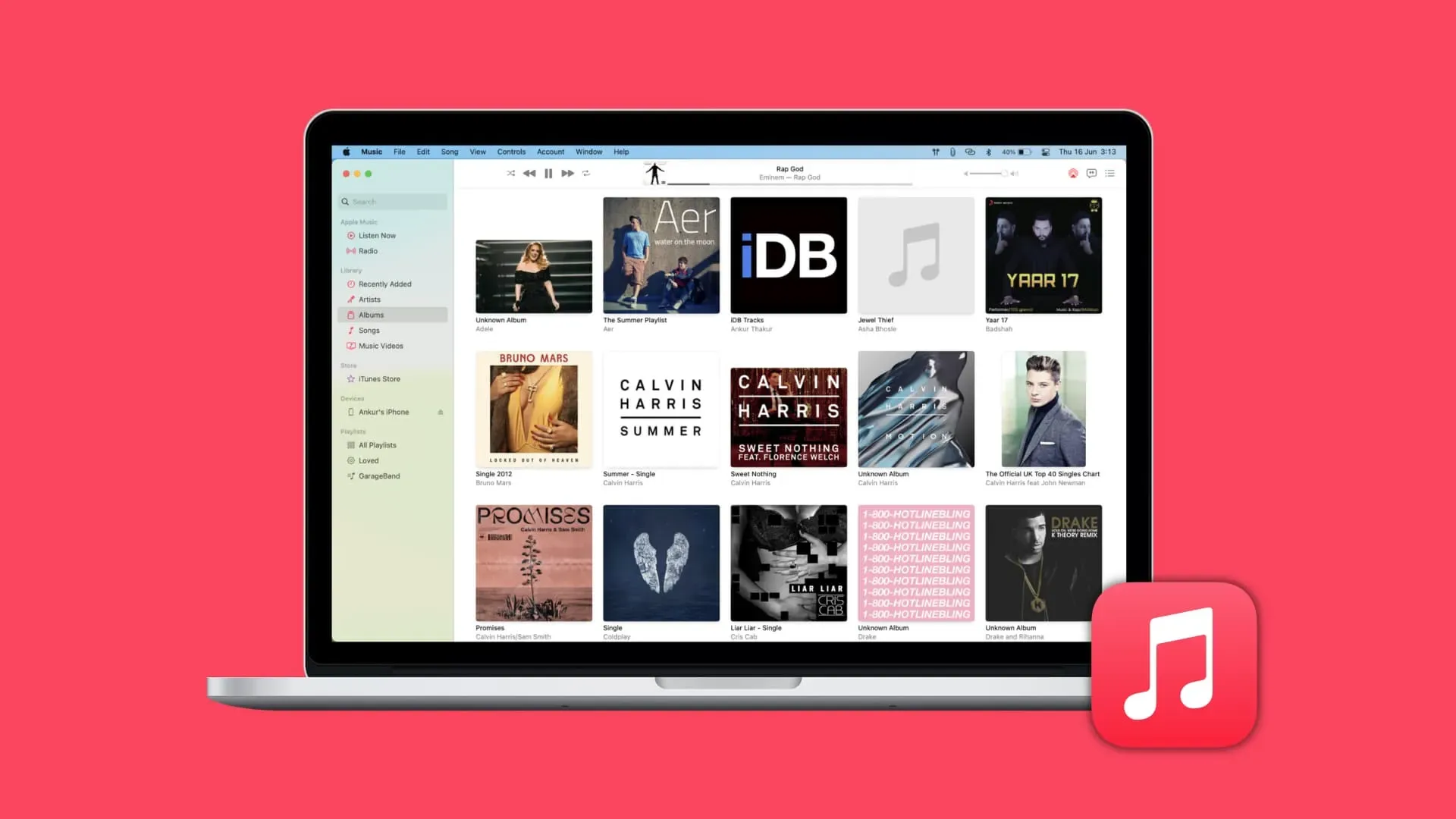
Надеюсь, вы узнали что-то новое, посмотрев наши видео-советы и рекомендации для Apple Music. Приложение «Музыка» могло бы быть лучше спроектировано, тем более что некоторые его функции скрыты глубоко в меню или их слишком сложно найти самостоятельно, поэтому вам понадобится вся возможная помощь.
Вооружившись знаниями из этого руководства, вы научитесь лучше управлять своими любимыми песнями, откроете для себя новые вещи, которые можно слушать множеством способов, и персонализируете свой музыкальный опыт.
Добавить комментарий